Os usuários experimentam o código de erro do Netflix TVQ-PB-101 com várias variações ao transmitir vídeos / Programas de TV em vários dispositivos, incluindo PS3, Ano, Xbox 360, Smart TV, etc. Este é um problema muito comum e parece ocorrer com bastante frequência para vários usuários.
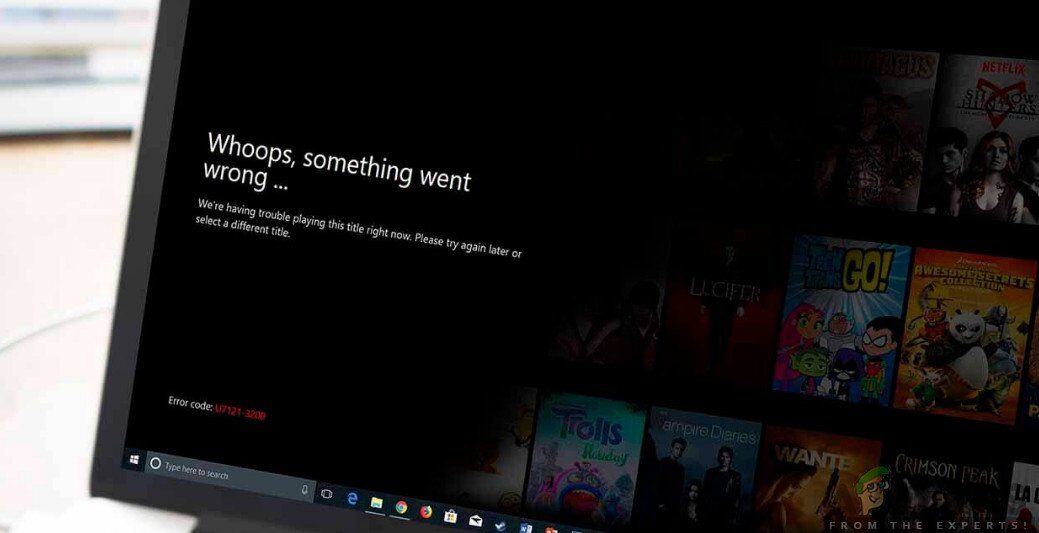
De acordo com a Netflix, este é um problema muito comum e, em geral, pode ser resolvido com soluções simples. Porém, nossas investigações encontraram o oposto, onde os usuários lutaram com esse problema e não conseguiram erradicar a mensagem de erro completamente.
Neste artigo, listamos todas as soluções junto com os motivos pelos quais esse problema ocorre em primeiro lugar. Antes de começar, é recomendado que você tenha as credenciais da sua conta em mãos, pois você pode precisar inseri-los novamente.
O que causa a mensagem de erro do Netflix “TVQ-PB-101”?
Depois de receber os relatórios iniciais do usuário, investigamos este problema específico e, depois de experimentar nossos dispositivos, nós descobrimos as causas. Os motivos pelos quais a mensagem de erro aparece $ 0027TVQ-PB-101 $ 0027 no seu dispositivo são, entre outras:
-
Dispositivo em estado de erro: o dispositivo que você está usando pode estar em estado de erro, geralmente devido a configuração incorreta temporária. Este é um problema muito comum e geralmente pode ser corrigido desligando e ligando novamente o dispositivo..
-
Os servidores Netflix estão fora do ar: embora esta mensagem de erro aponte principalmente para problemas de configuração, Existem vários casos em que os serviços de back-end do Netflix falharam devido a essa mensagem de erro continuar aparecendo.
-
App Netflix desatualizado: outra causa interessante para essa mensagem de erro é um aplicativo Netflix desatualizado. A mensagem de erro que aparece é principalmente um problema ao reproduzir um vídeo e um aplicativo desatualizado não é mencionado.
-
Conexão de internet ruim: a mensagem de erro $ 0027TVQ-PB-101 $ 0027 também aparece quando há uma conexão instável com a Internet e o vídeo para de ser reproduzido no meio.
-
Configuração mal armazenada: Outra razão pela qual os usuários podem receber a mensagem de erro é que há configurações incorretas armazenadas no dispositivo (como PS3 o Xbox). Redefinir as configurações geralmente resolve este problema instantaneamente.
Antes de prosseguir para as soluções, certifique-se de ter todo o seu progresso / trabalho salvo em seu dispositivo. Podemos estar reiniciando alguns dos módulos completamente.
Solução 1: verificar a conexão de internet
Antes de tentar qualquer solução técnica, você precisa ter certeza de que tem uma conexão de internet ativa no seu computador. Para que o Netflix funcione sem problemas, você deve ter uma conexão de internet aberta sem a restrição de firewalls e servidores proxy. Se você estiver transmitindo usando uma conexão de Internet aberta, é recomendado que você mude para uma conexão privada.
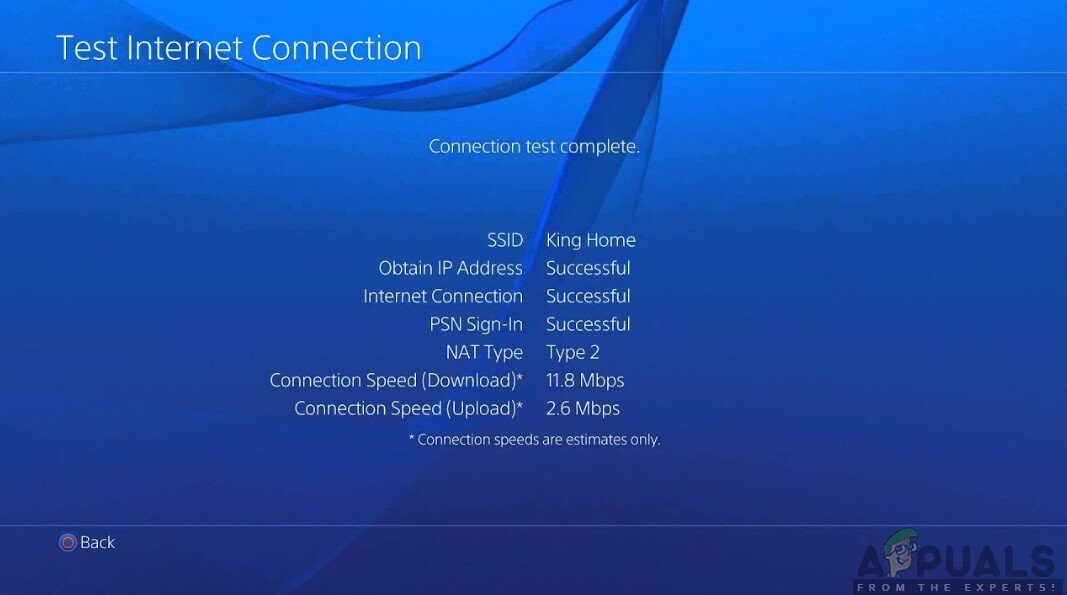
Conexões abertas / escritórios públicos geralmente estão presentes em escritórios, hospitais e outros locais públicos. Essas conexões podem ser usadas para consultas simples na Internet, mas são conhecidos por serem problemáticos quando se trata de streaming ou download. Para certificar-se de que sua conexão com a Internet funciona conforme o esperado, você precisa conectar outro dispositivo à mesma rede e ver se o problema persiste lá. Sim, não é assim, significa que há algo errado com o fim do seu dispositivo.
Observação: Se você estiver usando Roku ou alguma outra plataforma de streaming, certifique-se de redefinir sua conexão de internet completamente. Isso também foi afirmado na documentação no site oficial da Netflix.
Solução 2: verificar o status do servidor Netflix
Outra coisa a verificar antes de tentar desligar e ligar seus dispositivos é verificar se os serviços Netflix estão funcionando corretamente ou não.. Encontramos vários casos em que o Netflix estava fora do ar no lado do servidor devido aos usuários não conseguirem transmitir os programas.
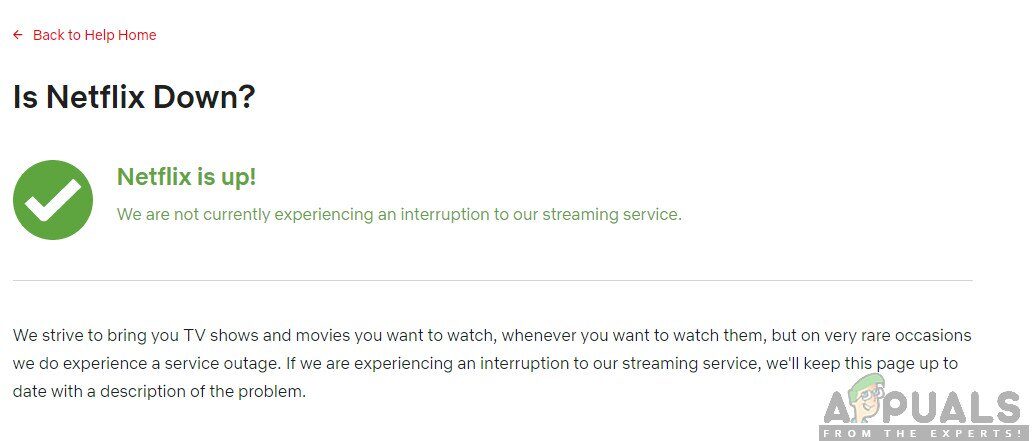
Outro fato interessante a se ter em mente é que não é evidente que os serviços Netflix estejam tendo problemas de back-end; Em muitos casos, nos deparamos com situações em que os serviços Netflix estavam fora do ar e o status do servidor mostrava o contrário. Você sempre pode verificar o status oficial do servidor, mas certifique-se de verificar outros fóruns e procurar usuários que tenham uma situação semelhante. Se você encontrar algum, provavelmente significa que há uma interrupção de back-end e o problema provavelmente será corrigido em algumas horas.
Solução 3: Desligue e ligue o seu dispositivo
Se os dois métodos acima não funcionarem, considere desligar e ligar seu dispositivo completamente. A ciclagem de energia é o ato de desligar completamente o dispositivo e usar toda a sua energia. Isso ajudará a remover todas as configurações temporárias. Essas configurações temporárias causam vários problemas não apenas no Netflix, mas também em outros aplicativos e módulos. Seus dados salvos não serão perdidos (mas certifique-se de salvar todo o seu trabalho antes de continuar).
-
Desligue seu dispositivo completamente usando o botão liga / desliga.
-
Agora, remova o cabo de alimentação principal do dispositivo e mantenha o botão liga / desliga pressionado por alguns minutos. Isso irá drenar qualquer energia estática deixada no dispositivo.
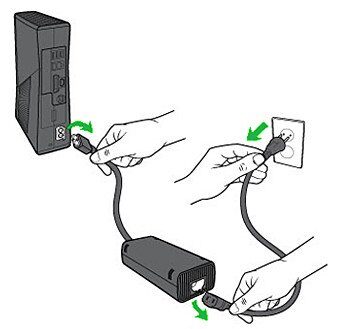
-
Deixe o dispositivo por 4-5 minutos antes de conectar e ligar.
-
Agora verifique se o problema persiste.
Solução 4: use outro perfil
Outra solução que você pode tentar antes de reinstalar o aplicativo Netflix é fazer login por meio de outro perfil Netflix em seu dispositivo.. Existem inúmeros casos em que há problemas com o perfil do usuário que está conectado ao seu dispositivo. Quando você faz login por meio de outro perfil, isso pode corrigir e eliminar a possibilidade de haver algo errado com sua conta.
O procedimento para fazer logoff do perfil Netflix é diferente para dispositivos diferentes.. En Roku, você pode facilmente sair usando as opções, enquanto em TVs Samsung, você pode precisar seguir algumas combinações. Nesta solução, nos concentramos em como você pode sair de sua conta Netflix em sua Smart TV.
-
Faça upload para o aplicativo Netflix e deixe sua conta carregar.
-
Agora use as teclas de seta no controle remoto da sua Smart TV para sair do aplicativo. Certifique-se de pressionar as teclas na sequência em que aparecem na lista. Não leve em consideração o que acontece na tela ao realizar as ações:
Envio> Acima> Baixa> Baixa> Deixou> Direito> Deixou> Direito> Acima> Acima> Acima
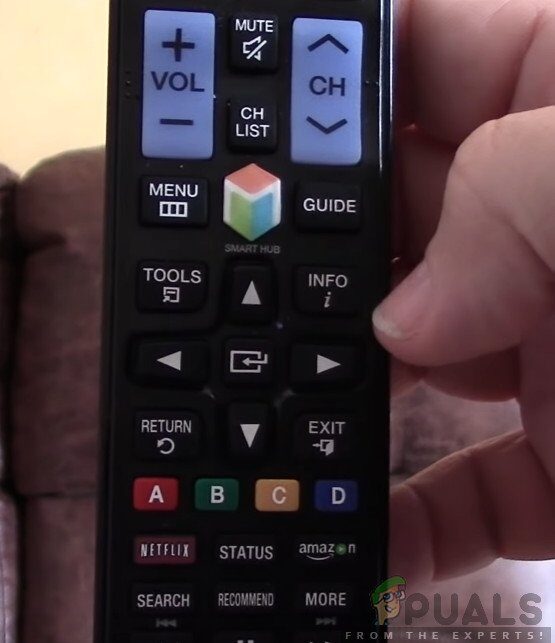
-
Clique no botão Desativar para remover sua conta da TV.
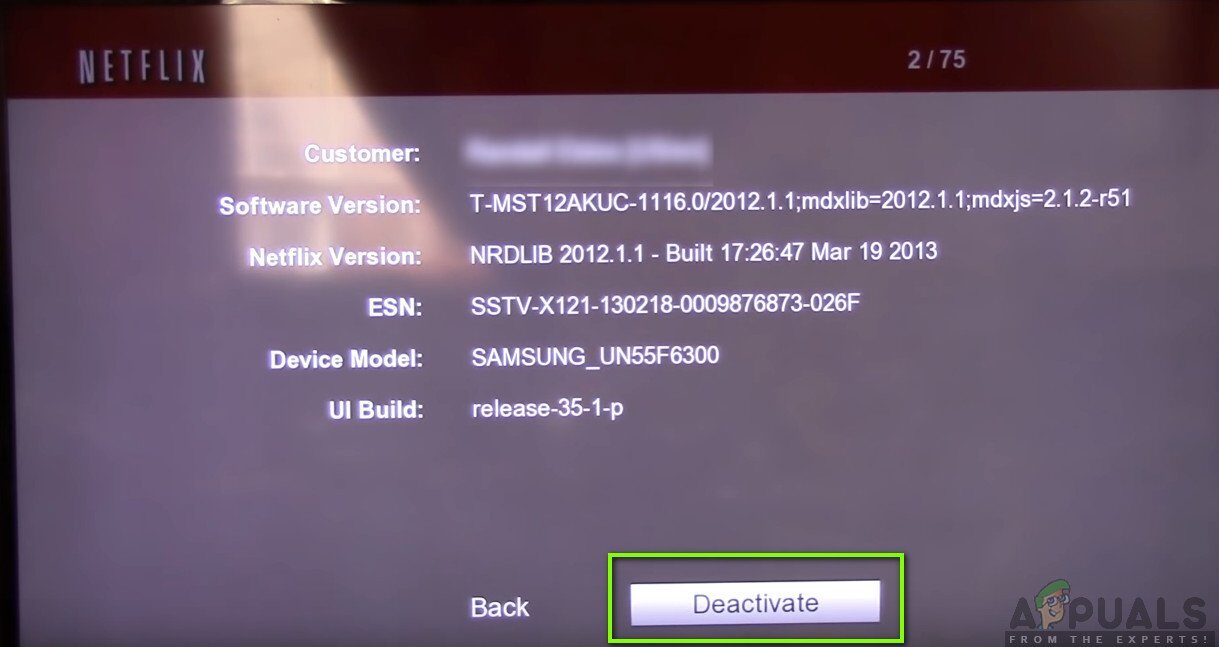
-
Reinicie sua smart TV e faça login novamente. Verifique se o problema persiste.
Observação: Se você não tiver outra conta Netflix disponível, considere registrar-se novamente no aplicativo. Você pode fazer mais ou menos o mesmo, mas certifique-se de que sua conta funciona em um computador.
Solução 5: atualizar / reinstalar o aplicativo Netflix
Se todos os métodos acima não funcionarem, vale a pena tentar verificar se seu aplicativo Netflix está desatualizado ou não. Um ponto a ser observado é que dispositivos como TVs e Xbox geralmente não permitem que você saiba que você tem um aplicativo Netflix desatualizado.. Não há avisos ou avisos e o aplicativo acima funciona conforme o planejado. Porém, e el backend, A Netflix lançou uma atualização crucial e não ter essa versão muitas vezes causa a mensagem de erro.
Agora, existem duas maneiras de atualizar o aplicativo Netflix; você pode remover o aplicativo e reinstalá-lo ou navegar até a guia de atualização e verificar se há atualizações. Em geral, preferimos o método acima porque faz com que o dispositivo baixe uma nova cópia do aplicativo ao mesmo tempo em que o atualiza; Isso elimina o problema de dados ruins armazenados no aplicativo.
Aqui, incluímos um método sobre como excluir o aplicativo em TVs Samsung. Eles podem seguir métodos semelhantes em seus respectivos dispositivos.
-
Pressione o botão Home no controle remoto da sua TV Samsung (aparecerá como uma casa).
-
Agora selecione Aplicativos nas configurações acima e clique em Configurações (um ícone de engrenagem presente no canto superior direito da tela).
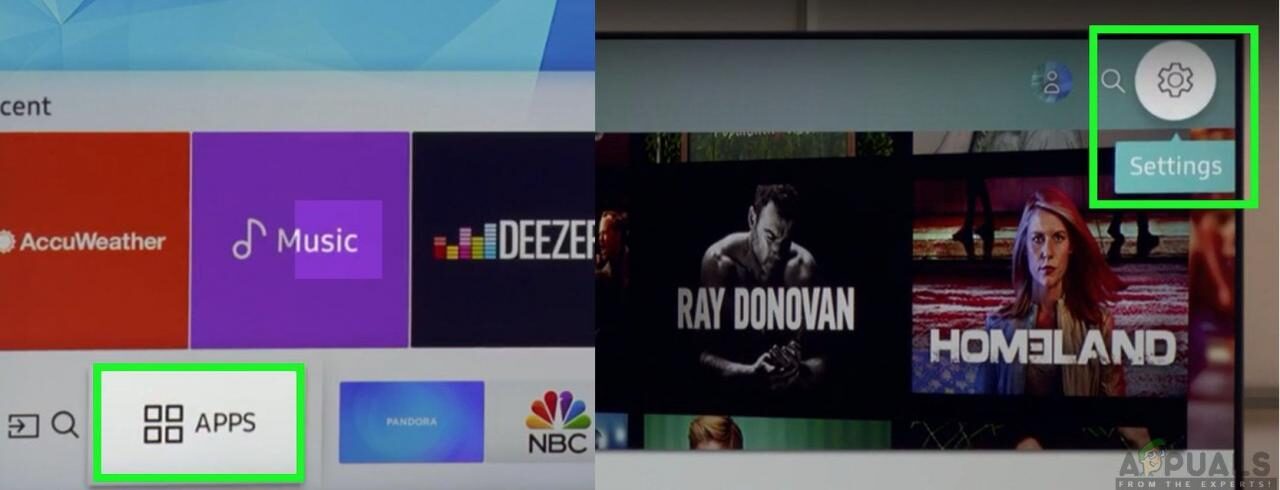
-
Agora, use as teclas do controle remoto para navegar até o aplicativo Netflix. Agora, quando você destaca o aplicativo, várias opções irão aparecer abaixo dele. Selecione o Excluir
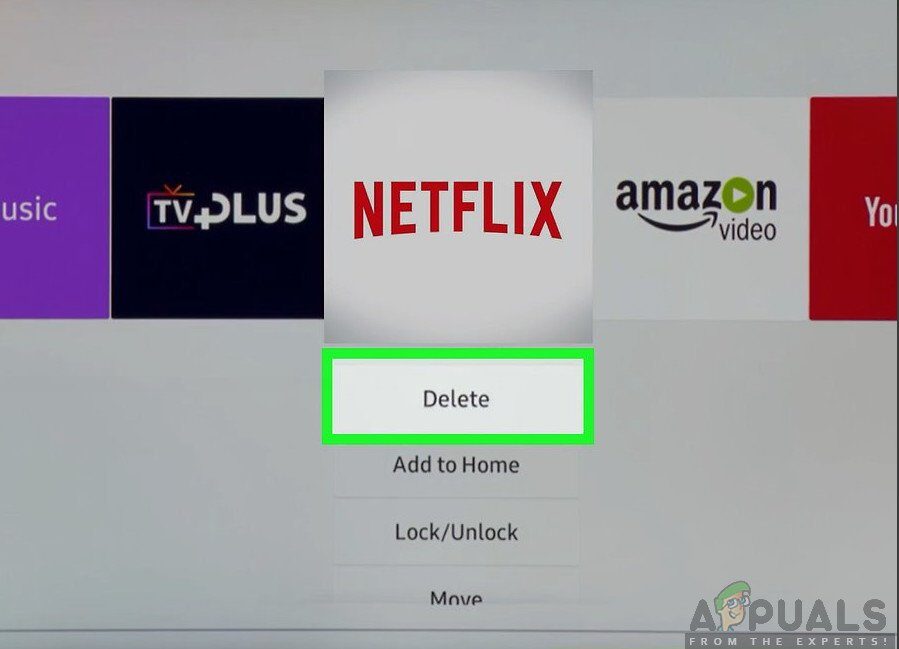
-
Agora, quando o aviso chegar, clique em Limpar agora, todos os dados relacionados ao Netflix serão excluídos da sua TV Samsung. Reinicie-o completamente após a conclusão do processo.
-
Agora você pode navegar até a app store, procure Netflix e baixe o aplicativo de lá. Agora verifique se o problema foi resolvido após inserir suas credenciais.
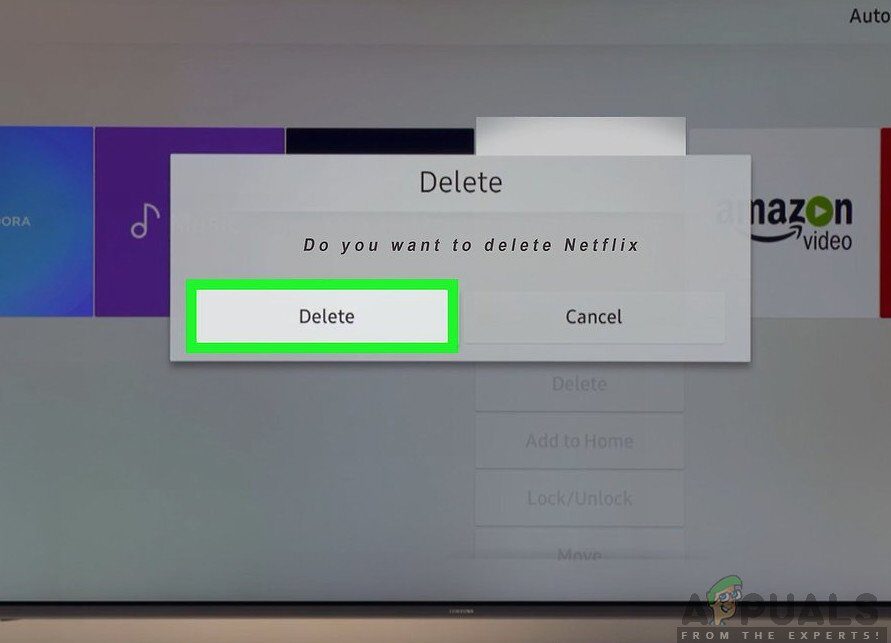
Observação:
Se todos os métodos acima não funcionarem, Você também pode tentar as seguintes técnicas básicas de solução de problemas:
-
Certifique-se de que não há proxies ou VPNs presentes na sua rede.
-
Você tem uma assinatura legítima da Netflix.
-
Você também pode considerar reiniciar seu dispositivo de exibição (como Roku o Smart TV). Encontramos vários casos em que redefinir era a única opção.
-
Você também deve verificar as configurações de Internet do seu ISP. Se você alterou as configurações de rede do seu dispositivo de streaming, você deve considerar restaurar os padrões.
-
Limpe os dados de jogo salvos do aplicativo no caso de Xbox e PS3 / PS4.
Postagem Relacionada:
- ▷ Qual é o pedido de registro de um dispositivo sintonizador de TV digital e deve ser removido?
- ⭐ Topo 10 Players de IPTV para Windows [2020]
- ⭐ Como obter contas Fortnite grátis com Skins?
- ▷ Como faço para corrigir o código de erro “WS-37403-7” e PlayStation 4?
- ▷ o 5 melhores navegadores para Windows XP
- ▷ Como desativar o Adobe AcroTray.exe desde o início






